Como adicionar facilmente um link de download no WordPress (3 maneiras)
Publicados: 2022-05-04Deseja aprender como adicionar um link de download no WordPress para seus PDFs e outros arquivos?
Adicionar um link de download ao WordPress facilita para seus leitores o download de guias, vídeos, imagens e até produtos pagos.
Neste artigo, mostraremos como adicionar um link de download ao seu site WordPress, passo a passo.
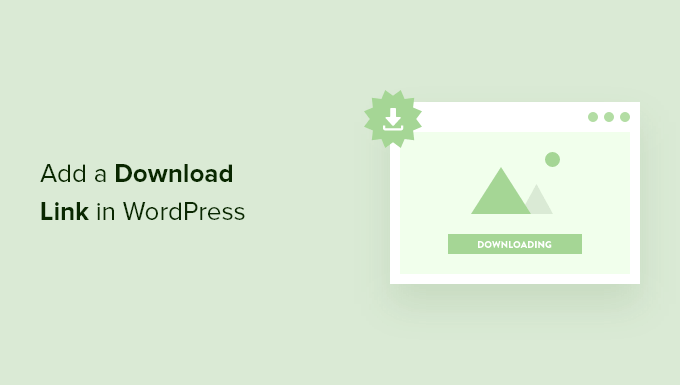
Por que adicionar um link de download para arquivos no WordPress?
Ao adicionar um link de download para seus arquivos do WordPress, você facilita para seus visitantes o download de eBooks, vídeos, imagens, plugins e outras mídias e documentos que você carrega em seu site.
Isso facilita a criação de conteúdo exclusivo para seus visitantes para ajudar a construir sua lista de e-mail.
Você também pode oferecer alguns desses downloads como bônus para seus leitores mais valiosos para ajudar a melhorar seu relacionamento e fortalecer sua marca.
Além disso, você pode até criar um site de associação simples, onde você pode colocar seus guias exclusivos para membros e outros conteúdos por trás de um paywall.
Dito isso, vamos mostrar como adicionar facilmente um link de download no WordPress. Basta usar os links rápidos abaixo para ir direto ao método que deseja usar.
- Adicione um link de download simples com configurações internas do WordPress
- Adicione um link de download pop-up no WordPress usando o OptinMonster
- Adicione links de download exclusivos para membros premium no WordPress
Método 1. Adicione um link de download simples com configurações internas do WordPress
A maneira mais fácil de adicionar um link de download no WordPress é usando o editor de blocos. Simplesmente abra uma página ou post onde você deseja adicionar um link de download e clique no botão 'Mais' adicionar bloco.
Depois disso, procure por 'Arquivo' e clique no bloco.
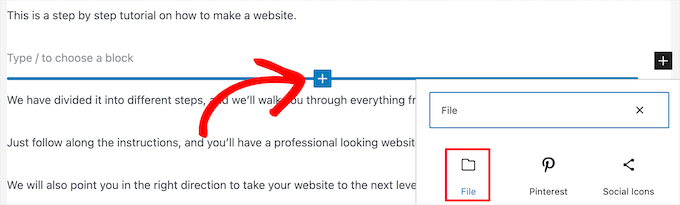
Em seguida, você pode fazer upload de um arquivo clicando no botão 'Fazer upload' ou escolher um que já tenha enviado para sua biblioteca de mídia.
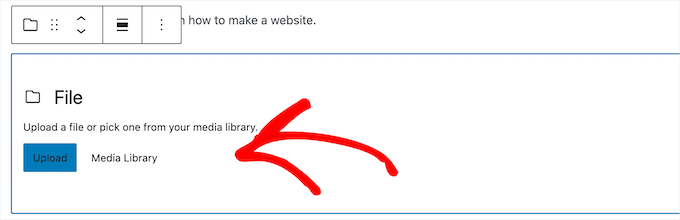
Depois de adicionar o arquivo, ele será exibido automaticamente com o link de download. Quando seus usuários clicarem nele, ele fará o download do arquivo.
Para alterar o nome do link, basta clicar no texto e editá-lo.

Existem diferentes opções de exibição que você pode personalizar no painel direito, dependendo do tipo de arquivo adicionado.
Por exemplo, se você fizer upload de um arquivo PDF, poderá escolher que o link vá diretamente para o arquivo de mídia ou abri-lo em uma página de anexo separada.
Você também pode fazer o download abrir em uma nova guia clicando no botão de alternância.
Abaixo disso, você também pode adicionar um botão de download próximo ao seu link clicando no botão 'Mostrar botão de download'.
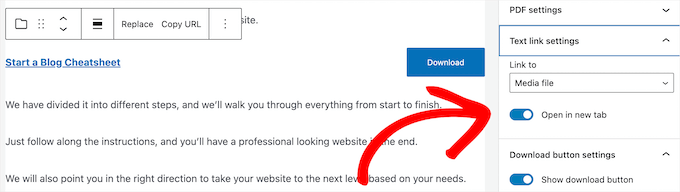
Quando terminar de fazer as alterações, clique no botão 'Salvar' ou 'Publicar' para ativar o link de download.
Agora, você pode visitar seu site WordPress para ver seu link de download em ação.
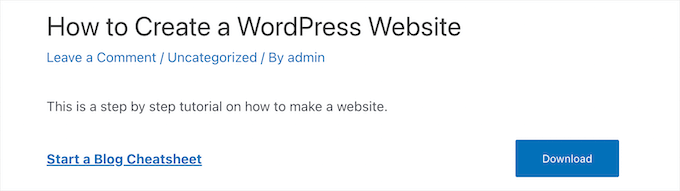
Adicione um link de download simples fazendo upload de arquivos para a biblioteca de mídia
Outra maneira de adicionar um link de download a um arquivo é primeiro carregá-lo em sua biblioteca de mídia navegando até Mídia » Adicionar novo e, em seguida, faça o upload do arquivo.
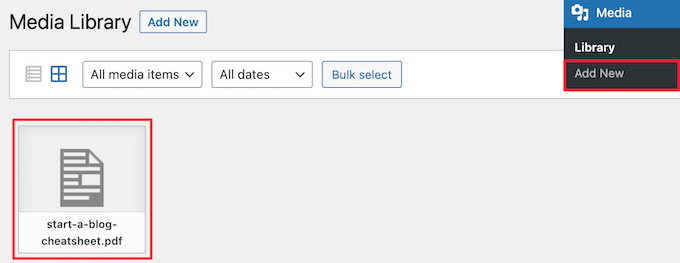
Em seguida, você precisa clicar no arquivo para abri-lo.

Em seguida, copie o URL na caixa 'URL do arquivo'.
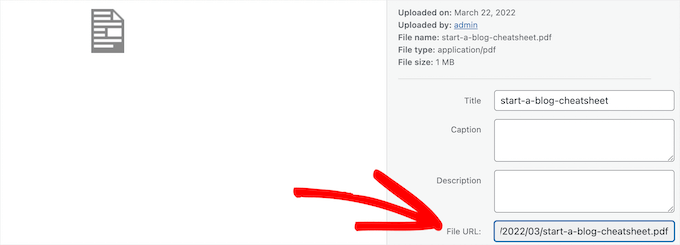
Agora, você pode navegar até a postagem ou página onde deseja adicionar o link de download.
Em seguida, adicione algum texto, clique no ícone 'Link' e cole o URL que você acabou de copiar na caixa.
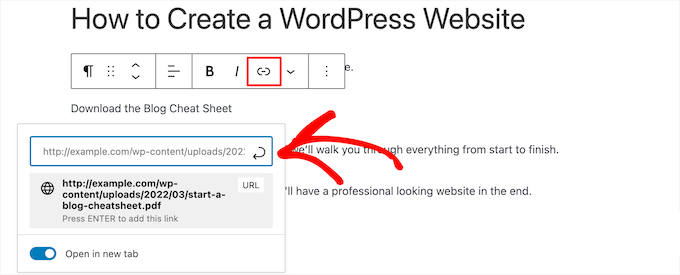
Você também pode abrir o link na nova guia clicando no botão "Abrir em uma nova guia".
O lado direito da tela permite alterar a cor do link, tamanho, tipografia e muito mais.

Quando terminar de fazer as alterações, clique no botão 'Atualizar' ou 'Publicar' para ativar o link de download.
Agora, você pode acessar seu blog WordPress para ver seu novo link de download.
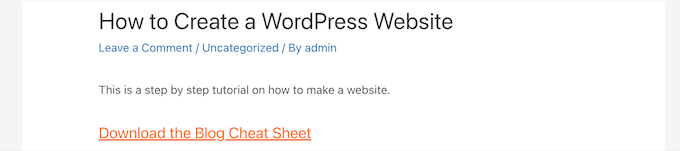
Método 2. Adicione um link de download pop-up no WordPress usando o OptinMonster
Outra maneira de adicionar links de download ao seu site é usando o plug-in OptinMonster. É um dos melhores plugins pop-up e melhores plugins de geração de leads para WordPress usado por mais de 1,2 milhão de sites.
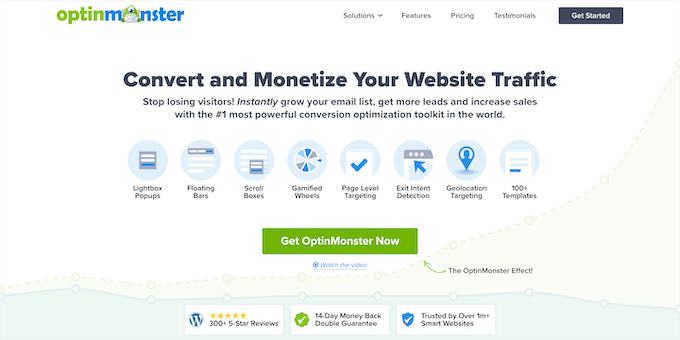
Possui uma tecnologia exclusiva que permite criar pop-ups ao clicar que são abertos quando um usuário clica em um link. Eles podem ser usados para fornecer atualizações de conteúdo, downloads digitais, downloads necessários por e-mail e muito mais.
Este estilo de pop-up conta com o poderoso efeito Zeigarnik. Este princípio psicológico afirma que os usuários que iniciam uma ação são mais propensos a terminá-la.
Como seus usuários já estão demonstrando interesse, é mais provável que usem seu download ou insiram seus endereços de e-mail.
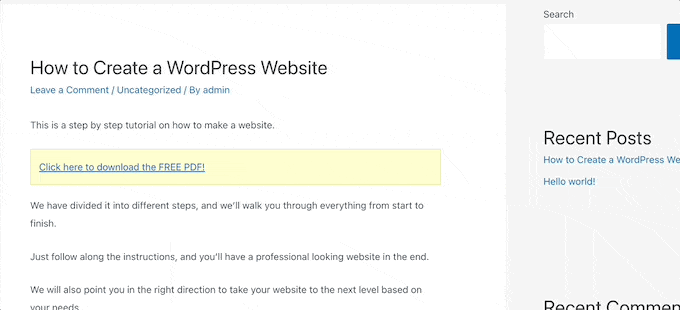
Para saber mais, consulte nosso guia sobre como abrir um formulário pop-up do WordPress ao clicar no link ou na imagem.
Você também pode gerenciar e rastrear seus downloads de arquivos para ver em que seus usuários clicam e baixam mais. Para saber mais, consulte nosso guia sobre como gerenciar, rastrear e controlar downloads de arquivos no WordPress.
Método 3. Adicione o link de downloads somente para membros premium no WordPress
Se você deseja vender arquivos para download em seu site WordPress ou deseja criar uma área exclusiva para membros, você tem algumas opções diferentes.
Para criar um site de associação ou vender cursos online, você pode usar o plugin MemberPress. É o melhor plugin de associação do WordPress que permite configurar níveis de associação, adicionar downloads protegidos somente para membros, criar cursos, adicionar lições e muito mais.
Como alternativa, você pode usar o popular plug-in Easy Digital Downloads. Este plugin está focado na venda de downloads premium como eBooks, música, software e muito mais. Ele vem com assinaturas recorrentes, suporte de licenciamento, downloads protegidos e muito mais. Isso é o que usamos para vender nossos plugins.
Para começar, use o plano de hospedagem SiteGround EDD, que facilita a configuração, ou baixe o plug-in do site Easy Digital Downloads.
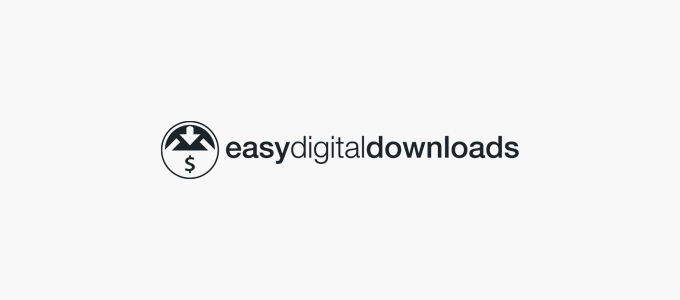
Depois disso, você pode configurar downloads como produtos individuais que as pessoas podem comprar ou baixar gratuitamente em troca de um endereço de e-mail.
Esperamos que este artigo tenha ajudado você a aprender como adicionar um link de download no WordPress. Você também pode querer ver nosso guia sobre como registrar um nome de domínio e nossas escolhas de especialistas dos melhores aplicativos de número de telefone comercial virtual com opções gratuitas.
Se você gostou deste artigo, assine nosso canal do YouTube para tutoriais em vídeo do WordPress. Você também pode nos encontrar no Twitter e no Facebook.
